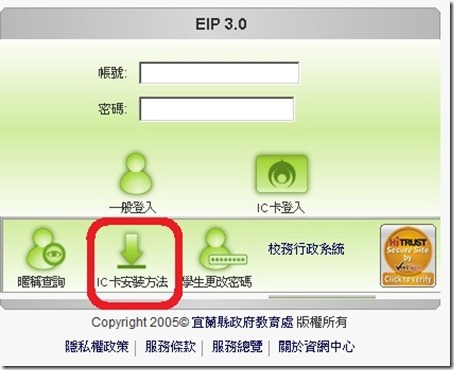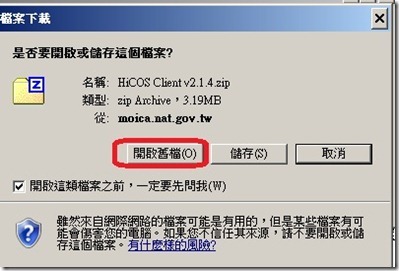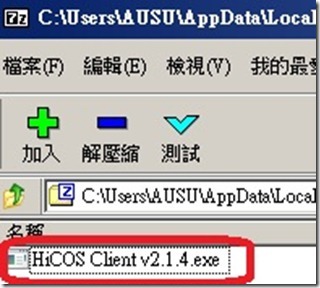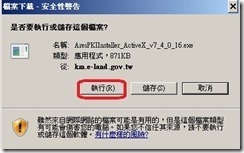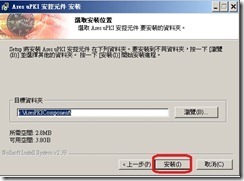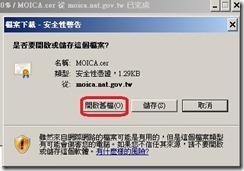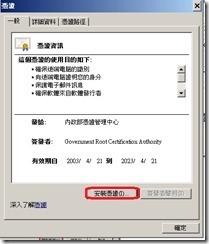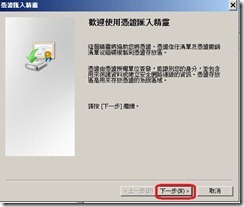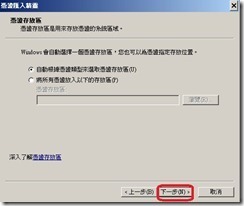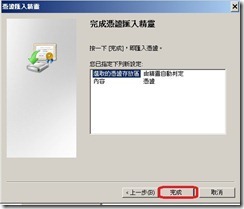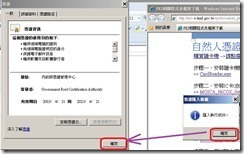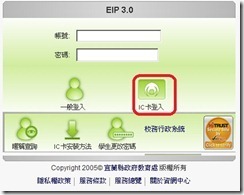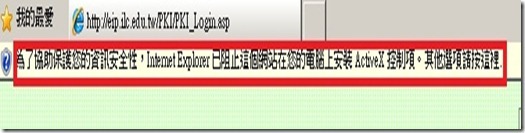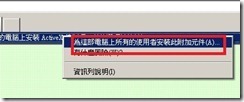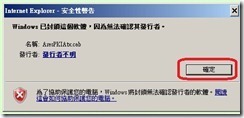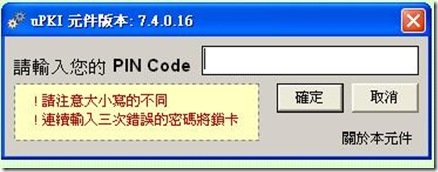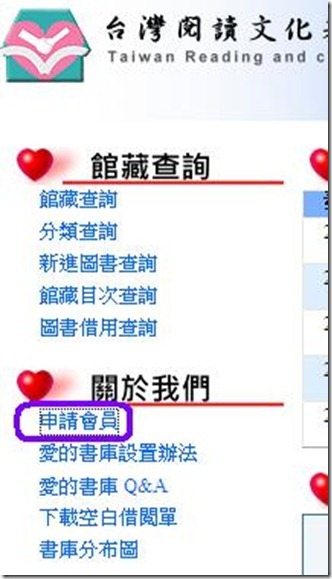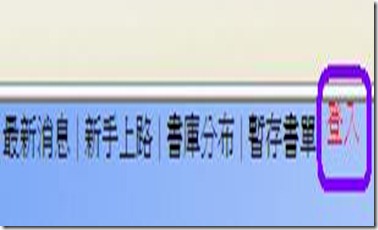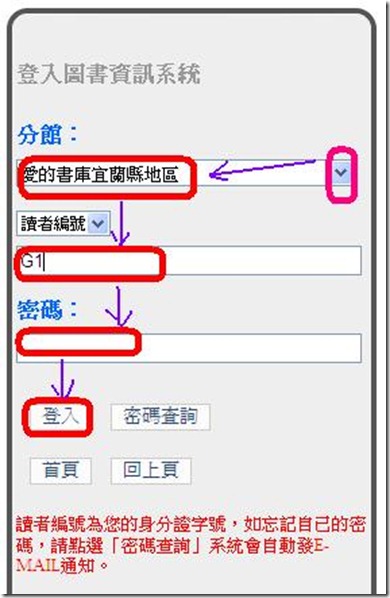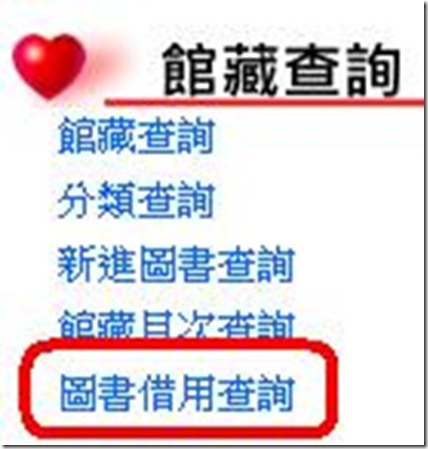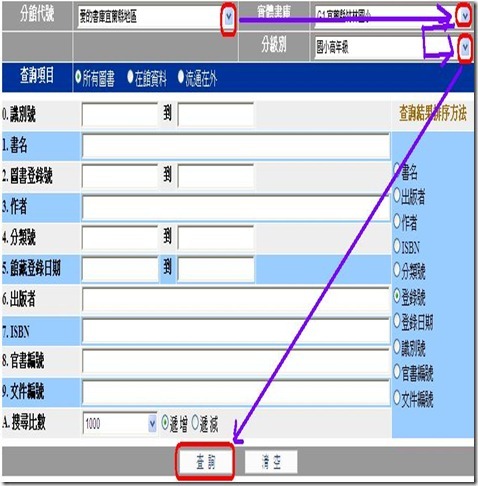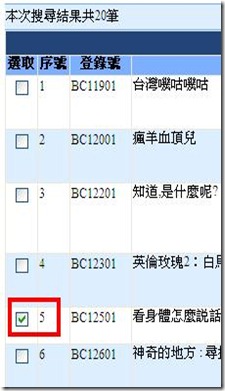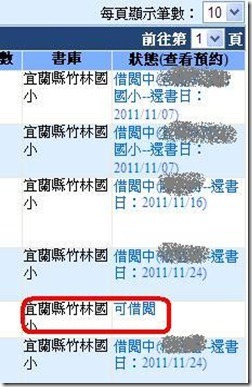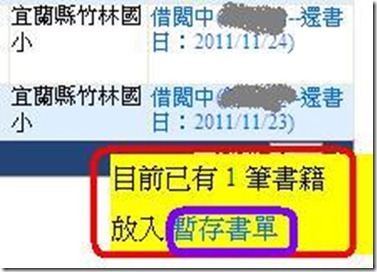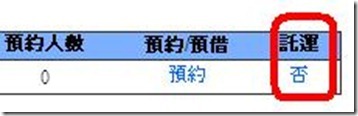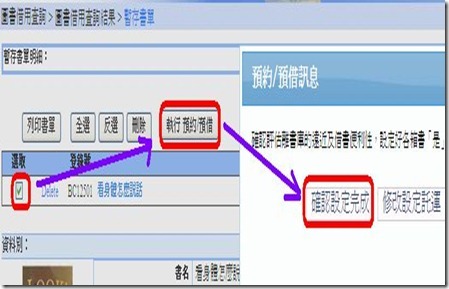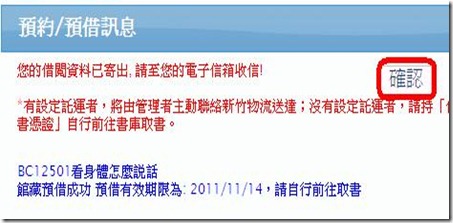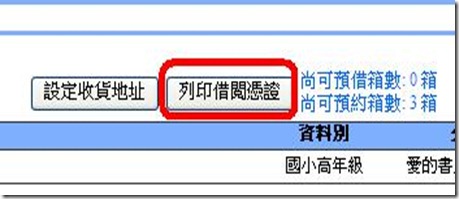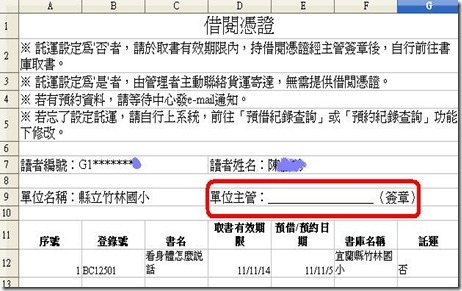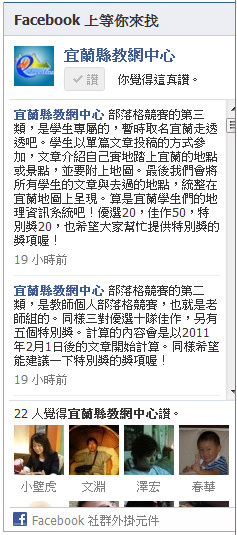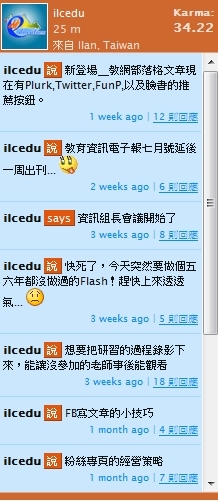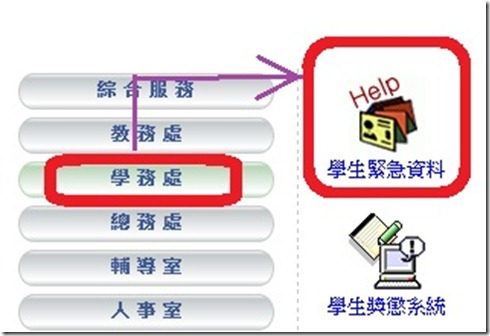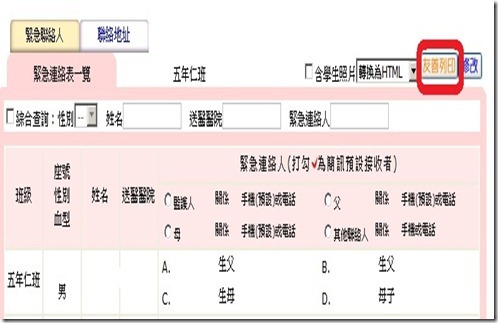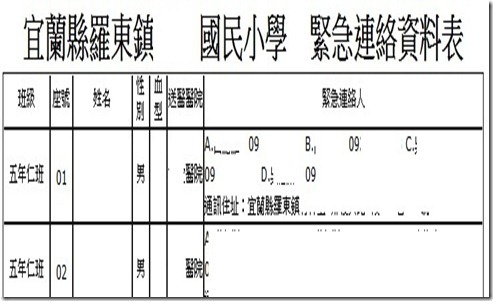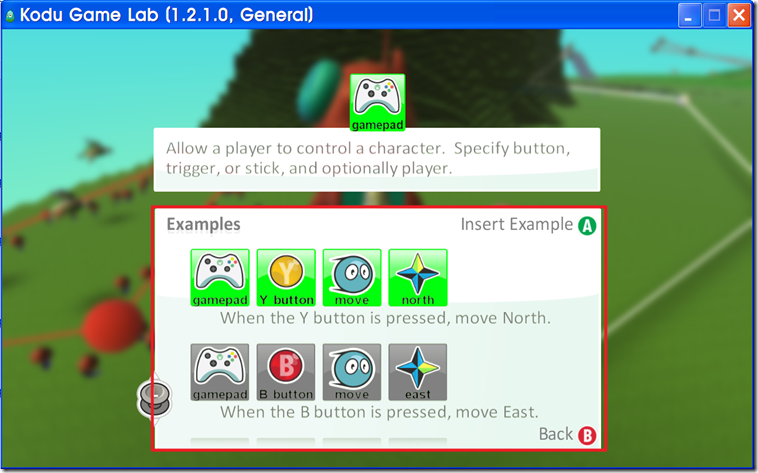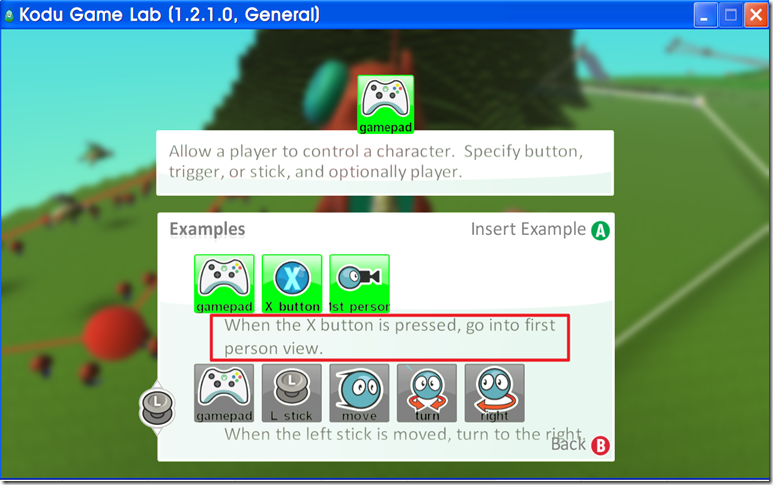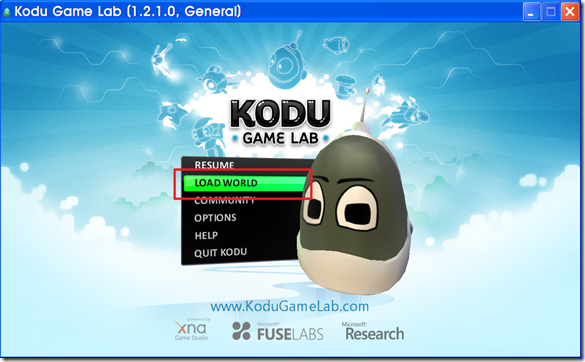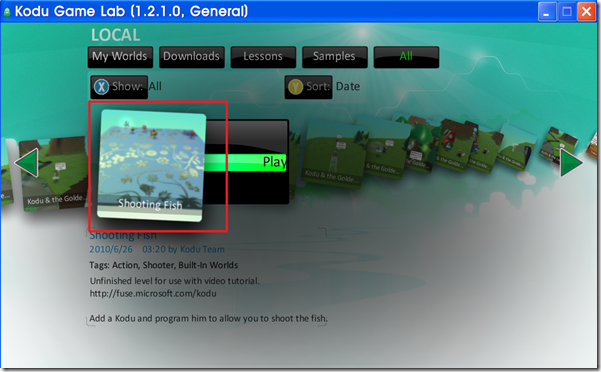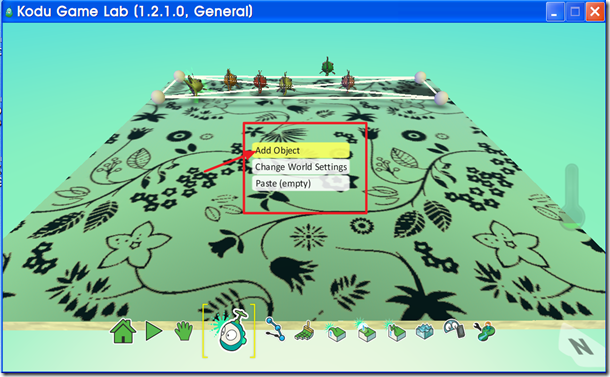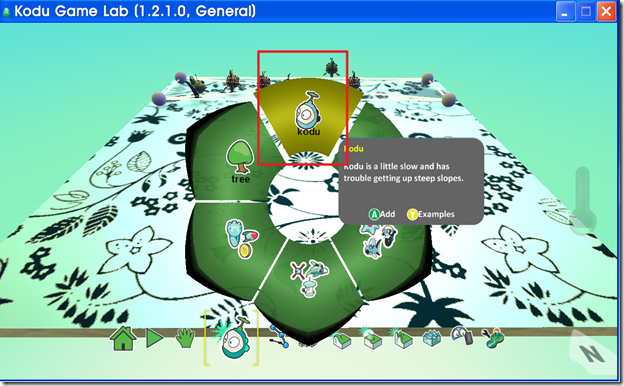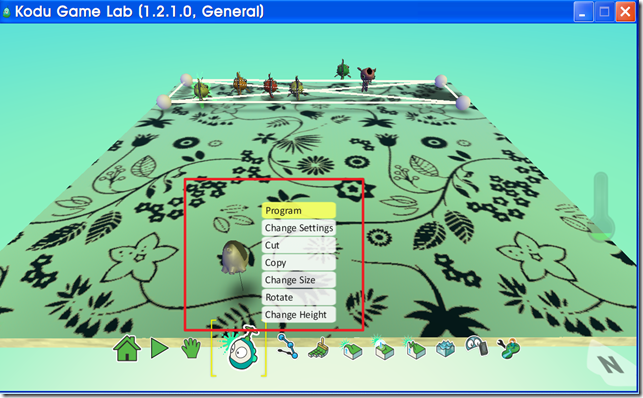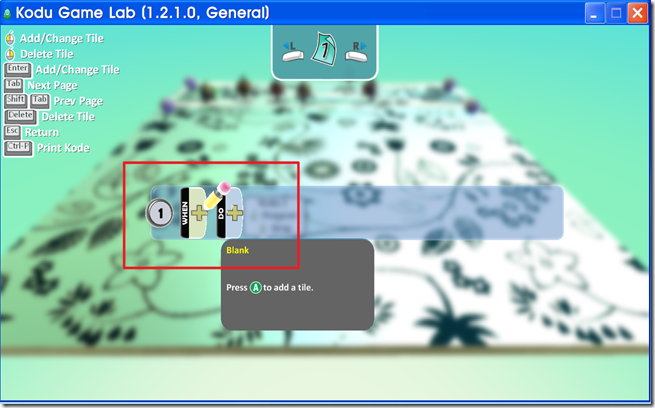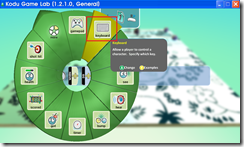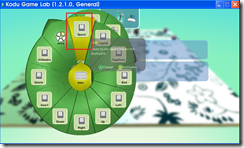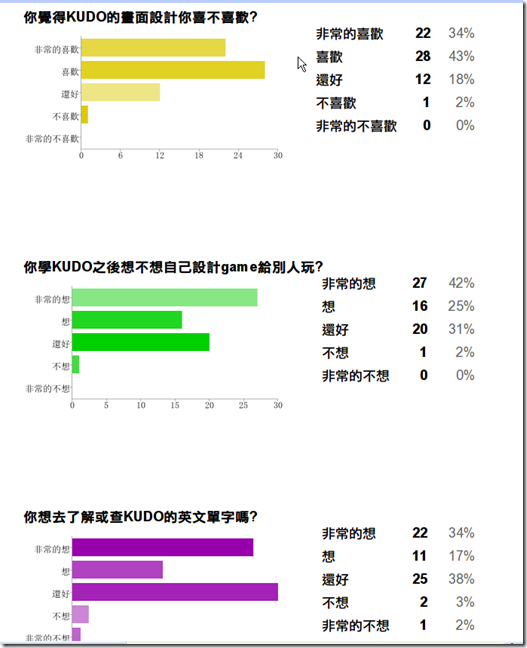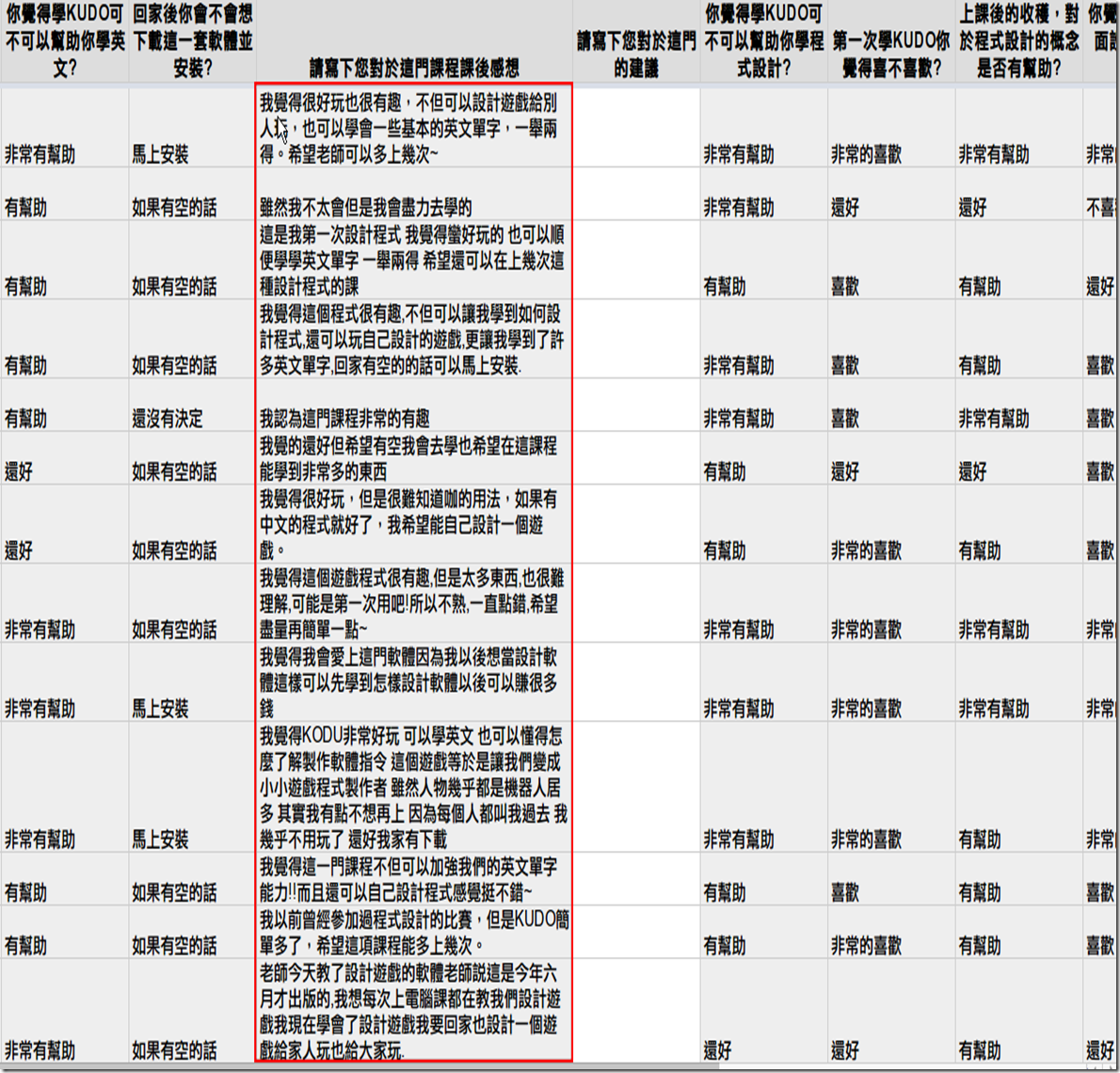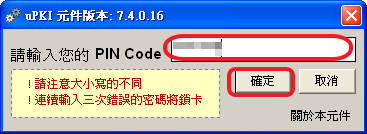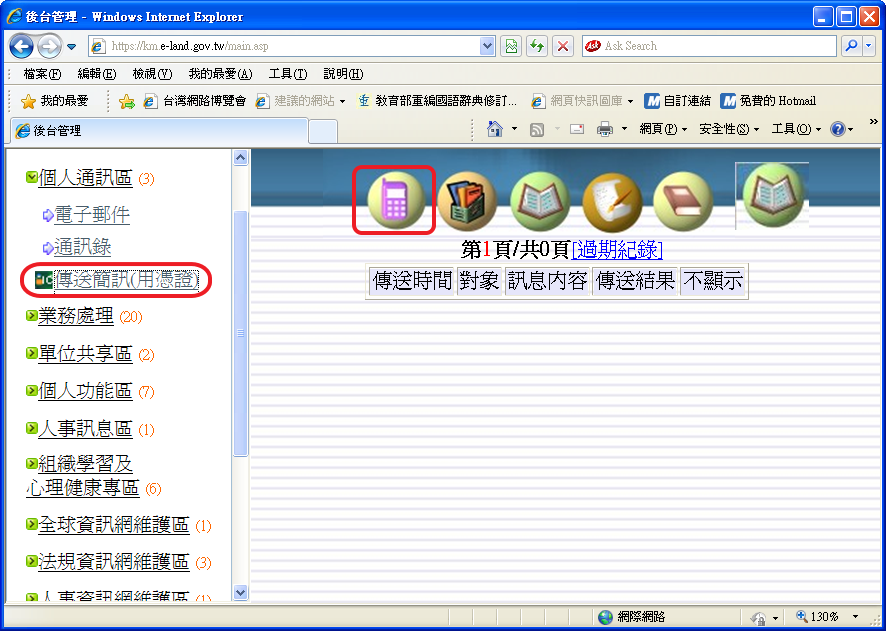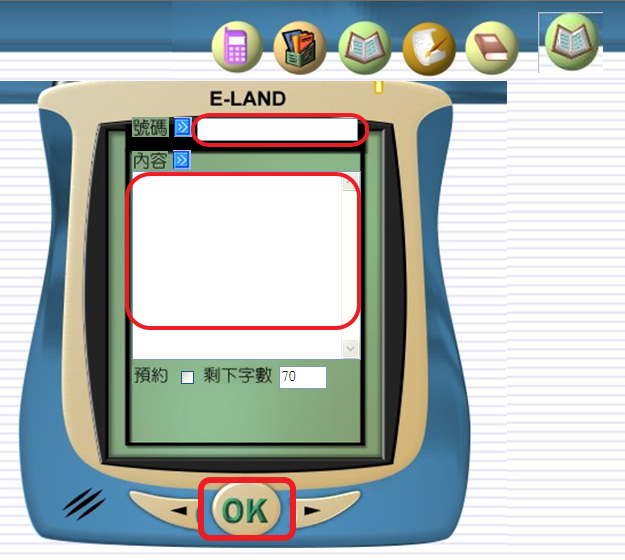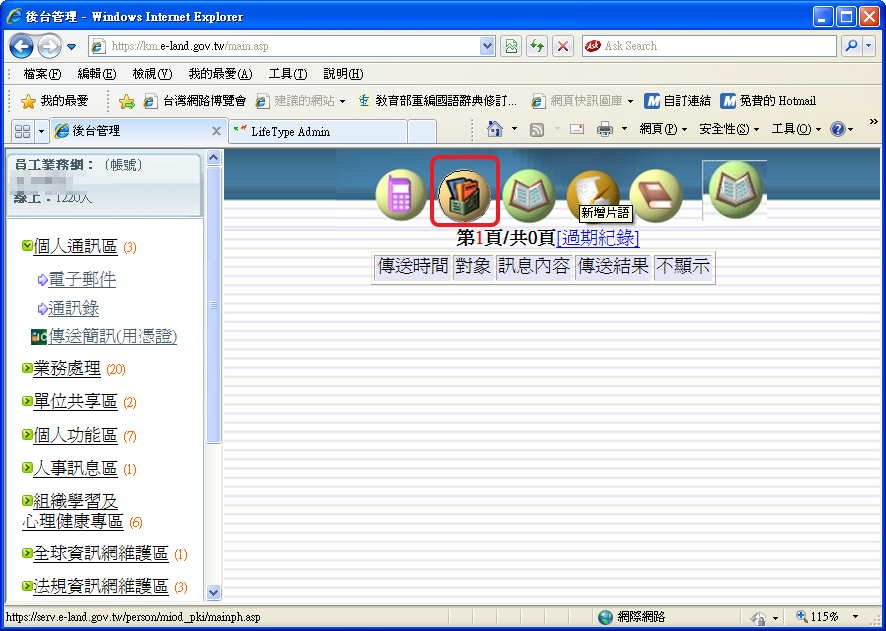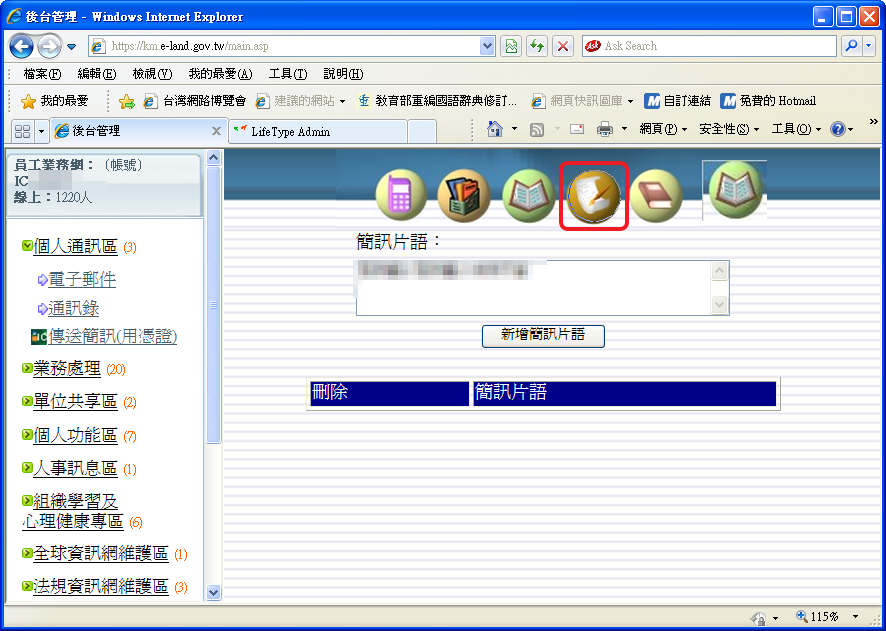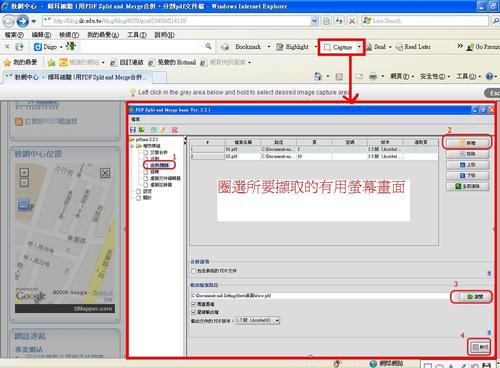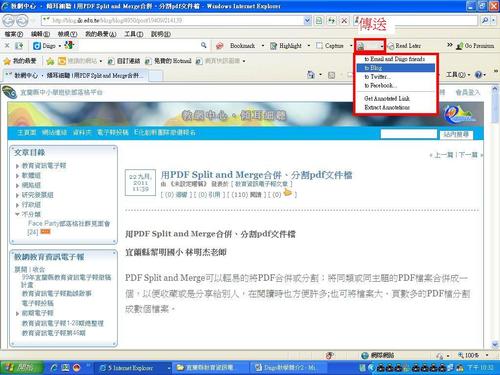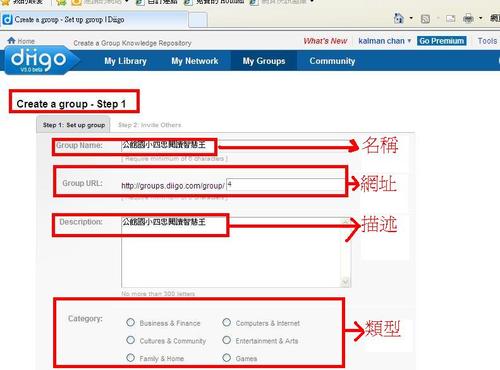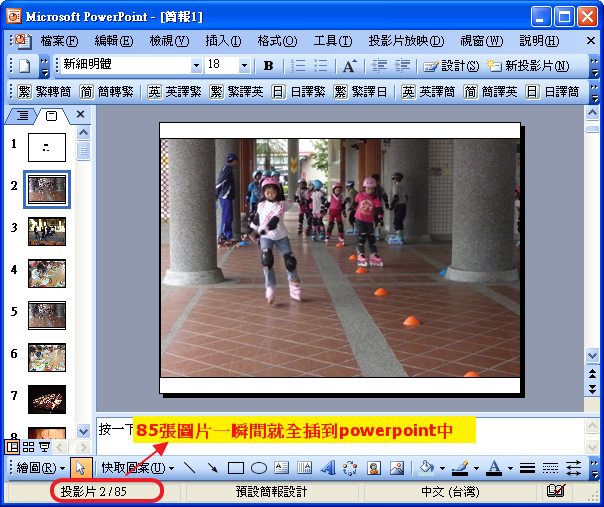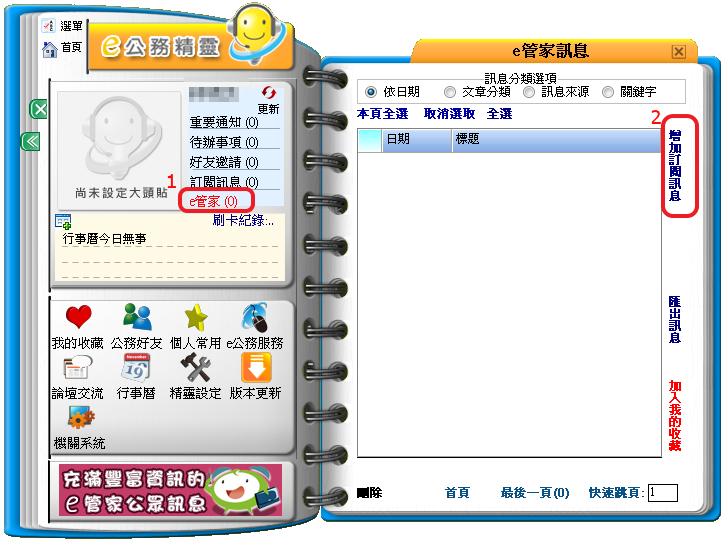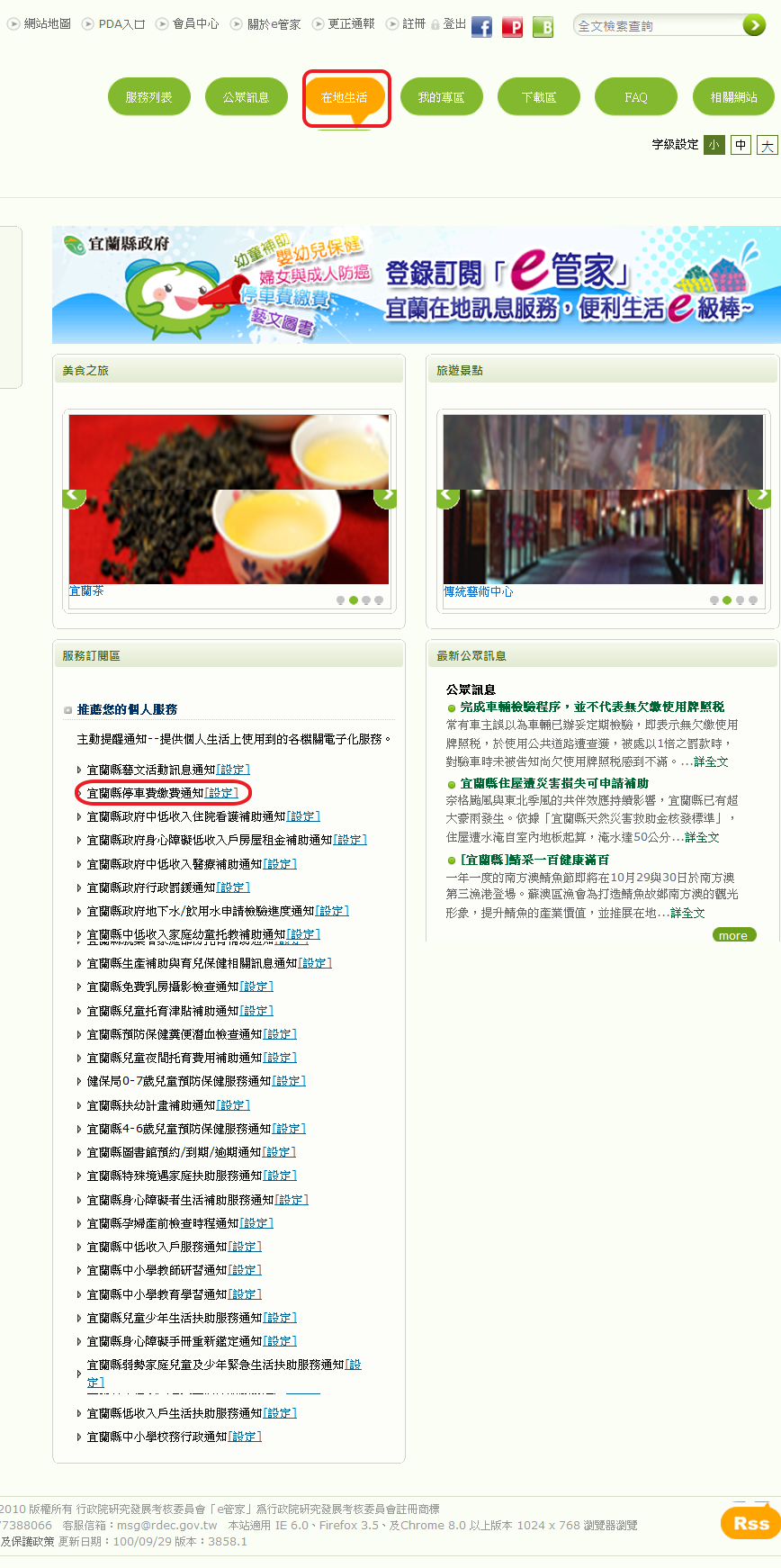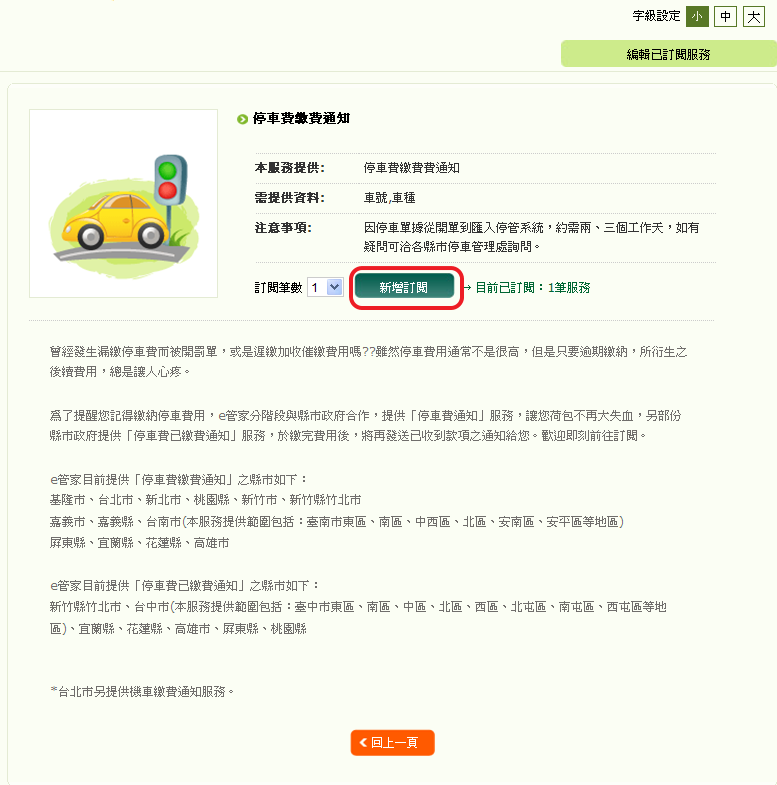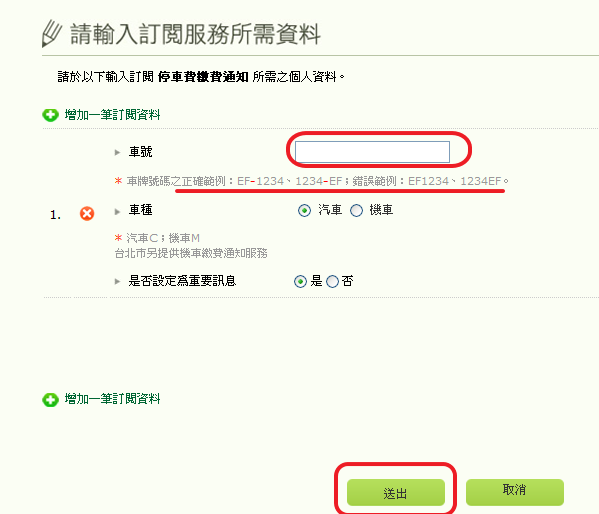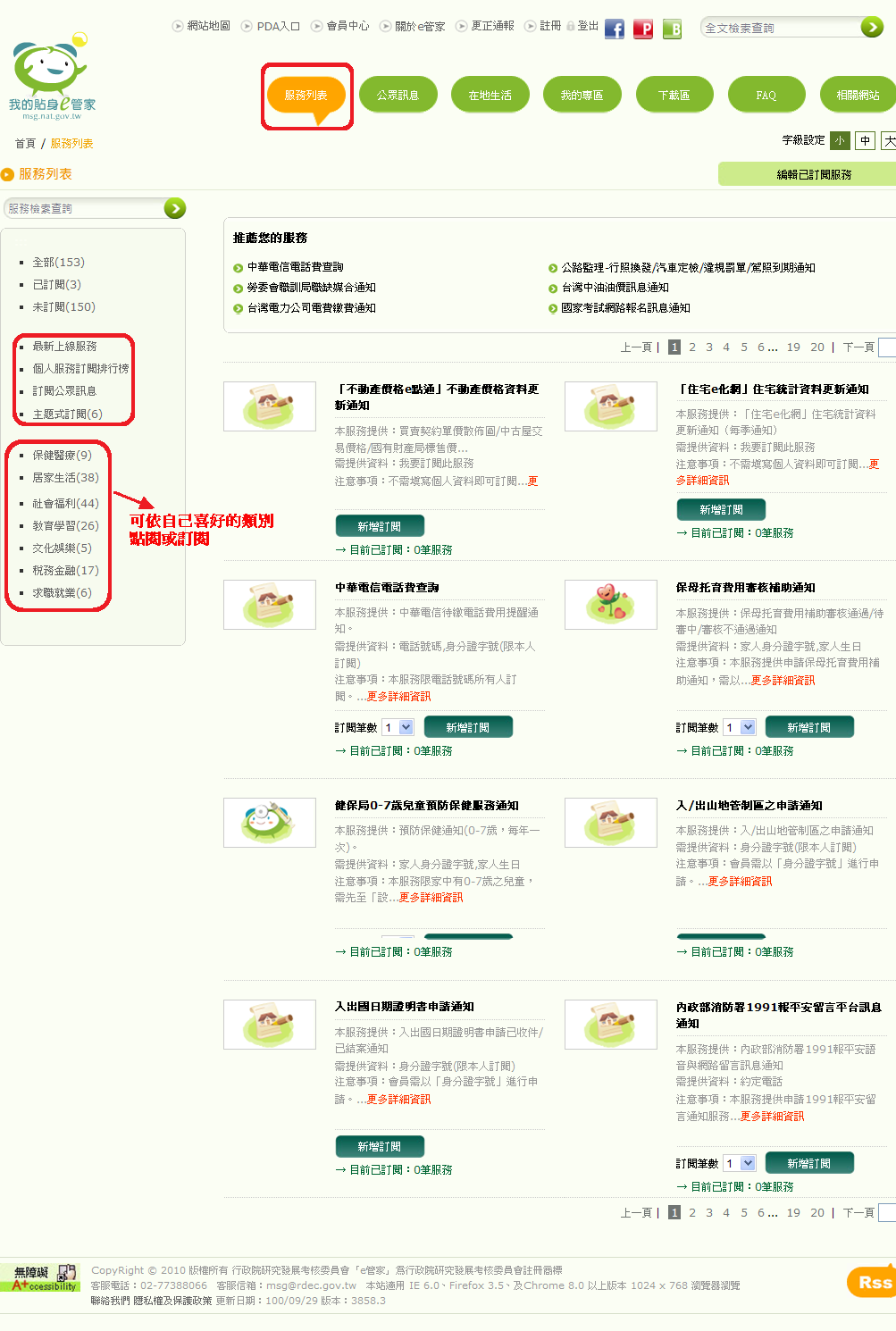教室電腦安裝自然人憑證讀卡機程序
宜蘭縣竹林國小 陳金助老師
教室電腦已經內建讀卡機,可惜沒有安裝相關程式,無法讀取自然人憑證。 只要依照下面步驟安裝程式,就可以可使用了。
跳出安裝程式的畫面(也可以直接按 http://serv.e-land.gov.tw/sso/download_pki.asp 連結)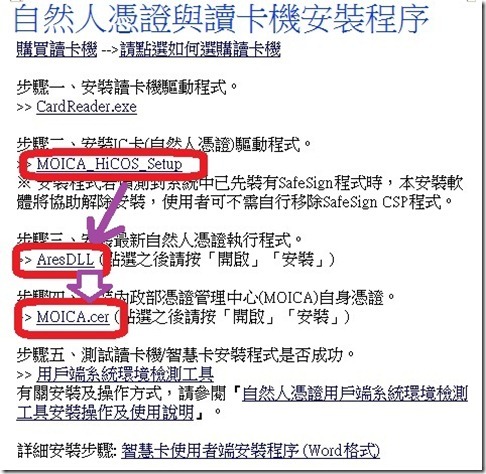
2.先點選[ MOICA_HiCOS_Setup ](直接點這裡也可以)
B.點選[HiCOS Client v2.1.4.exe],開始安裝。
D.安裝完畢,點選[完成],重新啟動電腦。(記得先將之前的其他工作檔案存檔)
3.回到安裝程式的畫面( http://serv.e-land.gov.tw/sso/download_pki.asp )
A.點選[ AresDLL ](直接點這裡也可以) 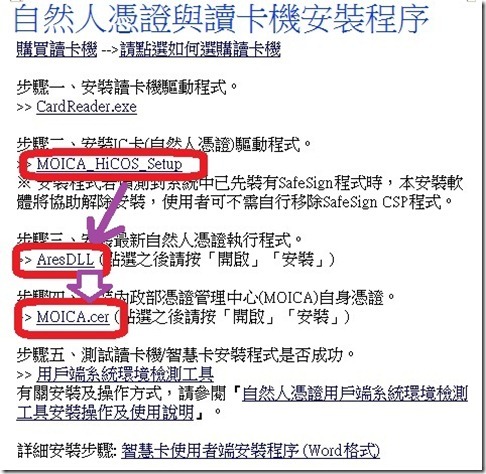
4.回到安裝程式的畫面( http://serv.e-land.gov.tw/sso/download_pki.asp )
A.點選[ MOICA.cer ](直接點這裡也可以) 
大功告成。
===========================================
===================================